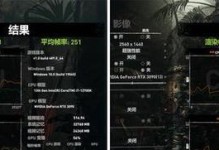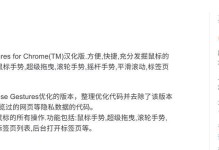在安装操作系统或进行系统恢复时,使用ISO启动盘是非常方便和高效的选择。而利用U盘制作ISO启动盘更是一种快捷而简单的方法。本文将带您了解制作ISO启动盘的详细步骤,让您轻松搞定系统安装。
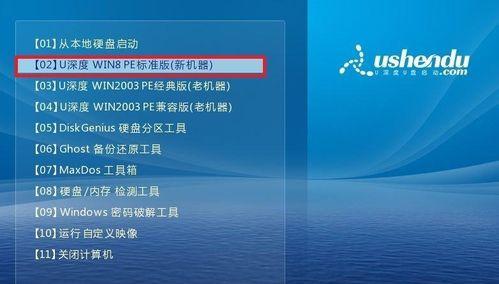
1.准备所需工具和材料
在开始制作ISO启动盘之前,您需要准备一台电脑、一个U盘(容量不低于4GB)、一个ISO镜像文件以及一个U盘制作工具。
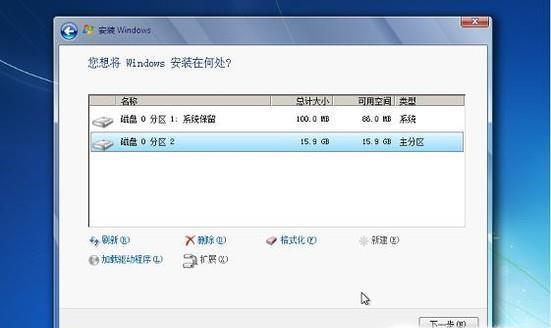
2.下载并安装U盘制作工具
在制作ISO启动盘之前,您需要下载一个专门用于制作启动盘的工具。常见的U盘制作工具有Rufus、UltraISO等。选择一个您喜欢和熟悉的工具,并按照提示进行安装。
3.打开U盘制作工具并选择ISO镜像文件
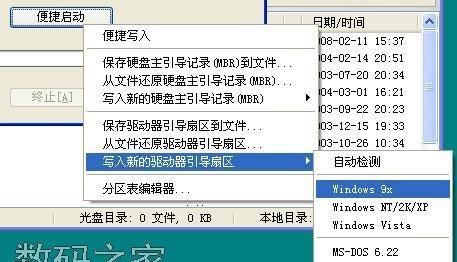
打开您刚才安装的U盘制作工具,并选择您要制作成启动盘的ISO镜像文件。请确保选择的文件是您需要安装的操作系统的ISO镜像文件。
4.插入U盘并选择U盘制作选项
将您准备好的U盘插入电脑的USB接口,并在U盘制作工具中选择制作U盘启动盘的选项。通常会有一个明显的按钮或选项,比如“开始”或“制作启动盘”。
5.等待制作过程完成
在点击制作启动盘的按钮或选项之后,您需要等待一段时间,让工具自动完成U盘制作的过程。这个过程可能需要几分钟或更长时间,取决于U盘的容量和您的电脑性能。
6.检验制作结果
一旦U盘制作工具显示制作过程已完成,您可以进行一些简单的检验来确认制作结果。例如,您可以尝试从U盘启动电脑,或者查看U盘中是否包含了与ISO镜像文件相同的文件和文件夹。
7.设置电脑从U盘启动
为了使用ISO启动盘安装操作系统,您需要在电脑的BIOS设置中将启动顺序调整为从U盘启动。您可以在电脑开机时按下特定的键(通常是Del键或F2键)进入BIOS设置界面,并在其中找到“Boot”或“启动”选项,将U盘移动到首位。
8.保存设置并重新启动电脑
在调整了BIOS设置后,记得保存您的修改并重新启动电脑。在重启过程中,电脑将首先检测U盘中的启动信息,并自动进入ISO启动盘的安装界面。
9.按照安装向导进行操作系统安装
进入ISO启动盘的安装界面后,您可以按照操作系统的安装向导进行后续的安装步骤。通常,您需要选择安装语言、接受许可协议、选择安装位置等。
10.等待系统安装完成
一旦您完成了所有的安装步骤,您只需要等待一段时间,让电脑自动完成操作系统的安装过程。这个过程可能需要几分钟或更长时间,取决于您的电脑性能和所选操作系统的大小。
11.重启电脑并拔掉U盘
在系统安装完成后,您需要重新启动电脑。在重启之前,请确保将U盘从电脑中拔掉,以免再次进入U盘启动界面。
12.完成系统安装并进行配置
一旦电脑重新启动,您将看到新安装的操作系统的登录界面。按照操作系统的提示,进行基本配置和个性化设置,如设置用户名、网络连接、桌面壁纸等。
13.保存好制作的ISO启动盘
在系统安装和配置完成后,您可以选择保存好制作的ISO启动盘。这样,您以后再次需要安装或恢复操作系统时,就可以直接使用这个启动盘,省去了再次制作的麻烦。
14.注意事项和常见问题解决
制作ISO启动盘时,有一些常见的注意事项和可能遇到的问题需要您注意。例如,选择合适的U盘容量、确保ISO镜像文件的完整性、避免在制作过程中中断电源等。
15.
使用U盘制作ISO启动盘是一种方便快捷的方法,可以帮助您轻松搞定系统安装和恢复。通过按照本文提供的详细步骤,您可以轻松掌握制作ISO启动盘的技巧,并在需要时快速应对系统问题。记得遵循注意事项,并及时解决遇到的问题,让您的系统安装过程更加顺利和高效。